word文档中怎么将文字设置成阴文效果
摘要:word文件是我们学习,办公,工作等最需要的编辑软件,学校,企业,单位等都会用到,可以在这里学习得到,每个方法简单实用。设置文字阴文效果很简...
word文件是我们学习,办公,工作等最需要的编辑软件,学校,企业,单位等都会用到,可以在这里学习得到,每个方法简单实用。设置文字阴文效果很简单,步骤如下。
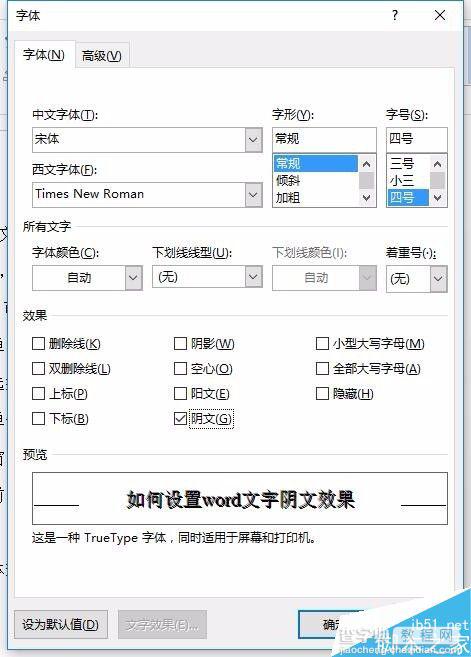
方法
首先,在文字中鼠标选择文字,
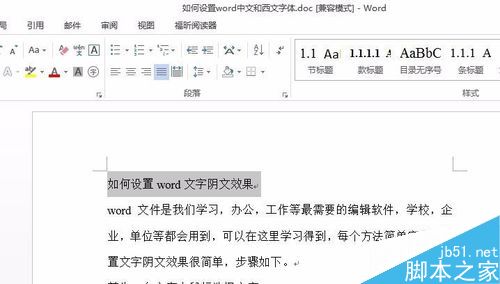
然后鼠标右键单击,选择“字体”,如图
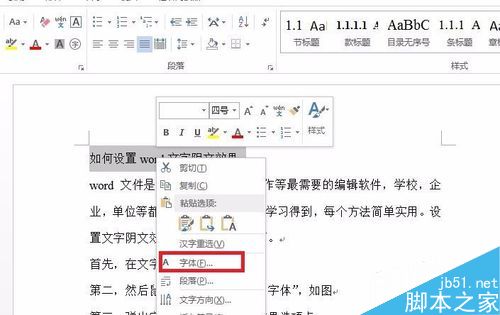
弹出字体选项窗口,找到效果选项卡,
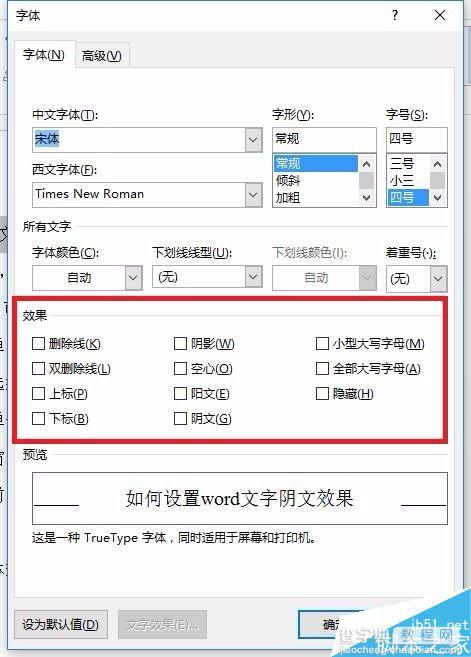
勾上“阴文”前的勾勾,如图
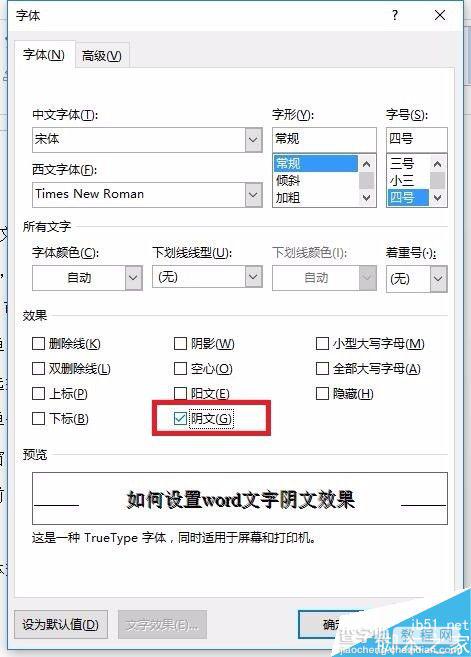
确定,如图
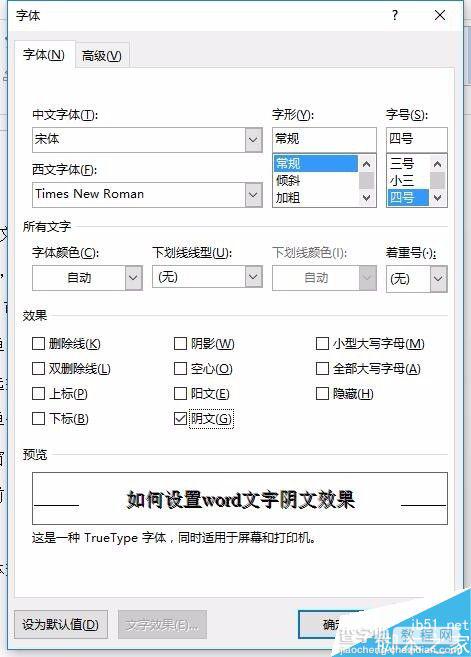
当需要还原字体效果,去掉勾勾就可以了。
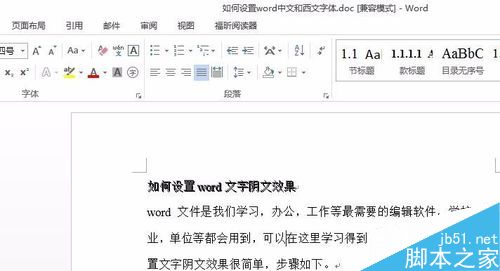
以上就是word文档中怎么将文字设置成阴文效果方法介绍,操作很简单的,大家学会了吗?希望这篇文章能对大家有所帮助!
【word文档中怎么将文字设置成阴文效果】相关文章:
★ 在Word2010文档中设置和显示隐藏文字的图文方法教程
